簡単にご自宅のセキュリティ性を上げることができるネットワークカメラ。
ご自宅にWi-Fi環境があれば簡単に設定をすることができ、録画機能はもちろんのこと暗闇でも映像をリアルタイムで確認することができる素晴らしいアイテムです。
今回はその中でもPLANEXのネットワークカメラを実際に使って映像の画質や暗視機能を確認してみました!
もくじ
PLANEXのネットワークカメラってどんなもの?

ネットワークカメラとはインターネットを介してスマホなどでリアルタイムの映像を確認することができる映像機器です。
「あれ?なんか今物音がしたぞ?どれどれ…うお!?知らねえおっさんが家に入ってきてやがる!?通報や!」
と言うことが家の中にいても外出先でもできるわけですわ!
その中でもPLANEXのネットワークカメラはAmazonでもAmazon’s Choiceに選ばれるほどクオリティの高い製品としてメチャメチャ人気があります!
家の中にいなくても外出先からもリアルタイムで映像を確認することができますし、マイクとスピーカーを使うことで会話なんかもすることができるんですよ!テレビ電話かよっ!
購入したスマカメQR100Fを開封してみる

今回私が購入したのはPLANEXシリーズの中でも最安価モデルのQR100F。
フルHD200万画素という素晴らしい画質で暗視モードもついていたので、家の中で使う用で購入したかった私にとっては「これで十分じゃね?」と思ったのでこのモデルを購入。
もし屋外で使いたい場合や角度を変えて撮影をしたい場合は防水バージョンや首振り機能つきのモデルもありますのでそちらをご検討あれ(PLANEX スマカメ2 防水・防塵 H.265対応で通信費削減・フルHD 200万画素・ローライト・PoE・広角130度・双方向通話・モバイルルーター対応 スマカメ2アウトドア CS-QS30)!

デザイン的はこんな感じ。
ボディはプラスチックなので若干安っぽくは見えますが、まあ置いておくだけのものなので特に問題なし。
首振り機能もついていないモデルなので設置時に自分で角度調整する必要あり。首振り機能ありのモデルにしておけばよかったかな。。。
ただ思ったよりも小さかったのでどこにでも設置できそうなのはありがたい!
簡単に初期設定方法を解説

簡単に初期設定方法についても解説します。
本体を電源コードをコンセントに差し込むとレンズ上部のブルーライトが激しく点滅するので、ゆっくり点滅するまでしばし待機。
この待っている間にPLANEX専用アプリのスマカメをダウンロードしちゃいましょう!
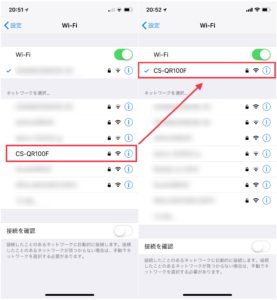
ブルーライトの点滅がゆっくりになったら、アプリではなくまずはスマホの設定から。
スマホの「設定」の中にある「Wi-Fi設定」を開くとCS-QR100Fというネットワーク名が表示されるので、これをタップしてスマホと接続。
ここまでできたらダウンロードしたアプリの設定をします。
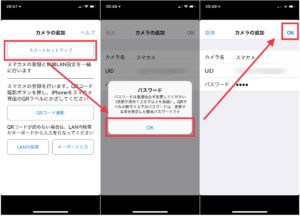
アプリを開くとカメラの追加というページが表示されますので、一番上のスマートセットアップをタップ。
続いてカメラ本体の裏面に記載のある暗証番号4桁を入力してOKをタップ。
するとカメラのWi-Fi接続設定が始まりますのでしばし待機。
設定が完了すればアプリおよびカメラの設定は完了!めっちゃ簡単!
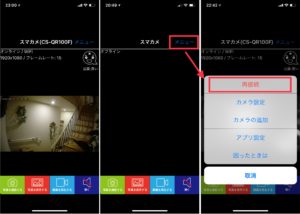
設定後は左の画面のようにちゃんと画面が表示されれば成功です。
もし真っ暗のままの場合は右上のメニューから「再接続」をタップして画面が表示されるまで何回か試してみみてください。
撮影映像はメチャメチャ綺麗!
設定が完了したところで実際に映像を確認してみました!
結論からいうと「これ、ヤバない?いい意味で。」というのがぶっちゃけた感想。
6,000円そこそこでこのクオリティの映像がリアルタイムで確認できるんだからそらみんなこれ買うわ!と感じた今日この頃。
「お前の感想はいいから早くその画像みせーや!」という声がヒシヒシと伝わってくるので、通常画質、暗視機能、動体検知機能にそれぞれについてレビューしていきますよー!
通常画質

さてこちらが光源のあるもとで撮影した通常画質です。
どうです?めちゃくちゃ綺麗じゃないですか!?実はこれでも画質「中」で設定しているものなんですよ?
フルHDに対応している機種なので「最高」画質を選択するとより明瞭な映像が撮れると思いますよ、ここでは試していないですけど(笑)
ただ画質を良くすると録画時間も短くなるのでメモリー容量には注意が必要。
暗視機能確認

こちらが暗視機能を使用した際の撮影画像ですが、これもまた驚き。
ご覧の通り真っ暗闇でもここまではっきりとした映像が撮影できるんですわ。
ぶっちゃけると暗視機能はおまけ程度のものなんだろうな〜と思っていたので、ここまでしっかり撮影できるとは思いませんでした!
動体感知機能
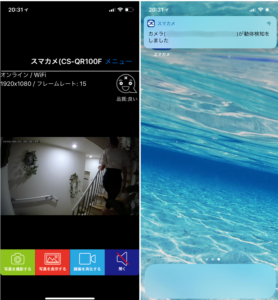
動体感知機能についてですが、こちらもいい意味で期待を裏切られたクオリティ。思った以上に動作に対してしっかりと作動してくれます。
上の画像はまさに妻が家に帰ってきたときの動体を感知したときの状況で、感知するとスマホにバナー通知が飛んできます!
レビューでは反応が良くない!なんて評価も目にしてはいたのですが、電波さえ整っていればちゃんと感知してくれると思います。
ただし動体感知機能を「最高」の状態で使用すると、逆に感知しすぎて異常なくらい頻繁に通知が飛んできます。。。
感知機能を「最高」「高」にした時に何に反応しているのかと観察してみた結果、どうも光の差し込みの変化やホコリの映り込みを感知している模様。。。細かすぎるわっ!!!(笑)
なので私は普段「中」に設定してできる限り人の動きだけを感知するようにしています。
映像が表示されない時の対処方法は?

先ほど接続されない時は何回か「再接続」をタップしてくださいと伝えましたが、それでも表示されない場合があります。
実は私も設置したばかりの時は表示されたり表示されなかったりでメチャメチャ試行錯誤をしたのですが、以下のポイントを実践したら無事解決したのでその方法をご紹介したいと思います。
- カメラ設定の無線LANを確認
- 設定が終わっているかの確認
- Wi-Fiの電波を確認
- スマホの電波を確認
ひとつずつ詳しくご説明していきたいと思います!
カメラ設定の無線LANを確認
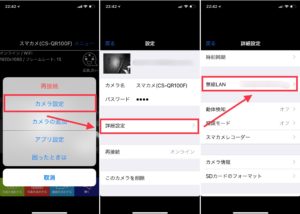
先ほどご紹介した方法で設定をしない場合(QRコードを使用する場合)、登録をしたカメラの無線LAN設定ができていない場合があります。
ホーム画面の「メニュー」から「カメラ設定」をタップすると設定画面が表示されますので、そこの中から「詳細設定」をタップしてください。
すると無線LANの項目があると思うのですが、こちらが「TEST-WiFi」になっている場合があります。
もし「TEST-WiFi」と表示されている場合は、こちらをご自宅のWi-Fiに設定し直してください。
設定が終わっているかの確認

PLANEXのネットワークカメラは本体更新が若干遅いです。
そのため設定を変更しても本体に反映されるまで数分時間がかかる気がします。
もし本体のブルーライトが点滅をしている場合は更新が終わっていない状況ですので、焦らず点滅が終わるまで待機しましょう。
Wi-Fiの電波を確認

大前提の話ですが、Wi-Fiの電波が悪いとカメラからスマホに映像が上手く映像送れないため表示されません。
もしひとつしか電波が表示されないような場合は、そもそも設置する場所をしっかりと電波を拾える場所に変更するか、または使用するWi-Fi機器を変更することをオススメします。
スマホの電波を確認
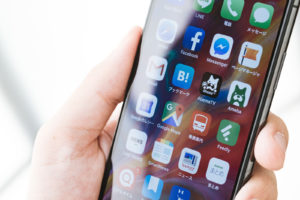
先ほどWi-Fiの電波を確認とお伝えをしましたが、スマホの電波が原因の場合があります。
よほど電波が悪くなければ通常の環境でも受信できますが、地下やWi-Fiが届かない場所などでは映像を受信することができません。
私はWi-Fi機器の電波は悪くなかったものの、電波の悪い部屋で映像を見ようと思ったら見れませんでした。
ユーザーからのレビューはどんな感じ?
さてPLANEXのネットワークカメラの購入者の声はどのようなものなのでしょうか!
いくつかユーザーの声を紹介していきたいと思います。
この値段でこれだけ画像が綺麗なら大満足。
Wi-Fiでも4Gでも使えるのでいいですね。
家が母屋と離れに別れており、子供が眠った後、別棟に物を取りに行く間などが心配でした。わずか5分、10分とかは言え、心配ですから。
これで心配事はなくなりました。
他、ペットの見守りにも使えると思います。
 GOODユーザー
GOODユーザー
wifi利用で家の外からの見守りもできるし、画質が暗視も含め、とてもクリアで見やすい。
たまにつながらなくなることがありますが、電源コンセントを一度オフにしてオンにすると元通りになります。
スマホ側からリセットする方法があればいう事なしなんですけど・・・。
95点の出来で、ここまで目的を達成できたらいう事ありません。
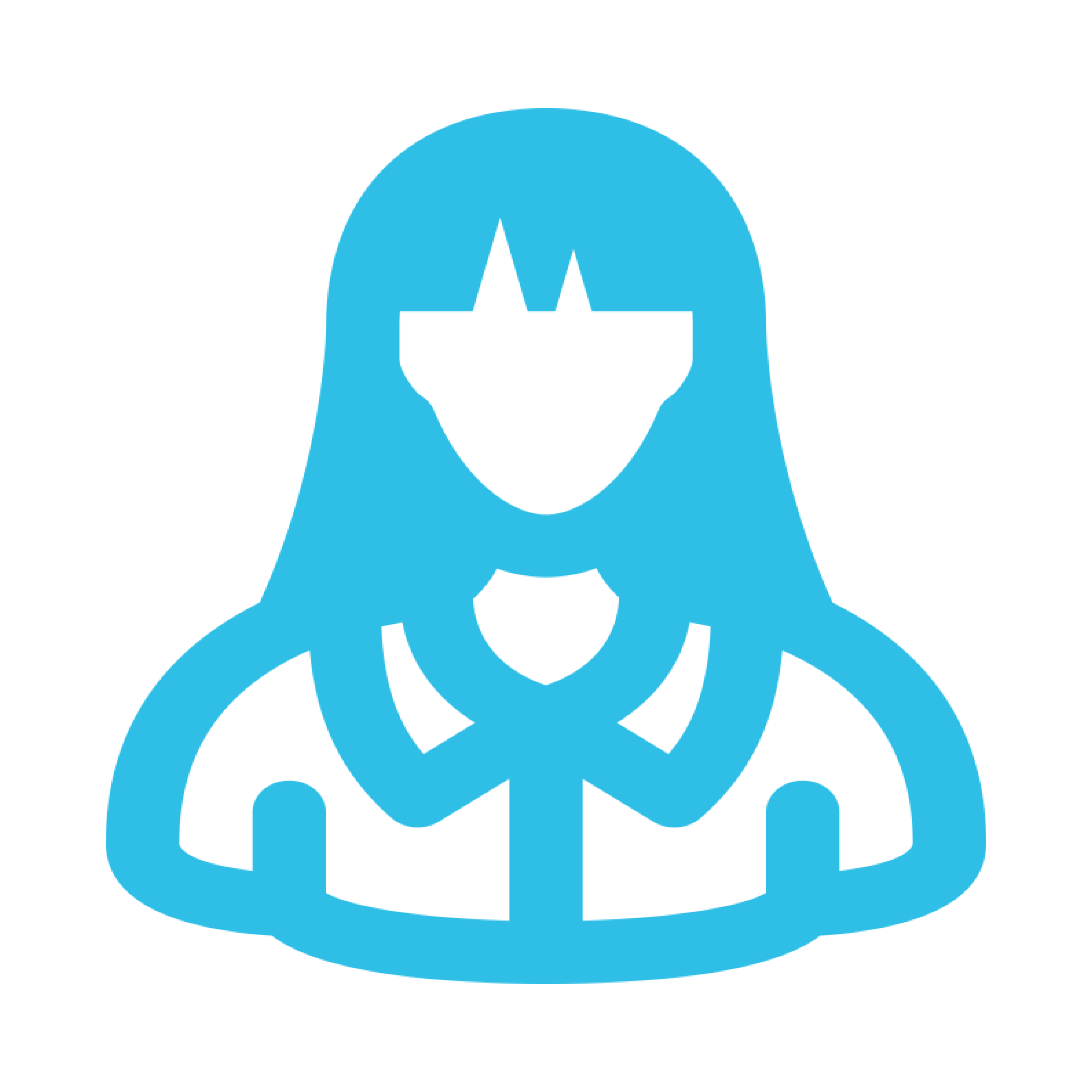 GOODユーザー
GOODユーザー
操作アプリは直感で出来、IOデータのそれより個人的には良いと感じました。
また、映像もとてもクリアです。単なる映像のみ必要な方にはとてもお勧めできますが、音声での会話が必要な方となると話は別です。
全くと言ってよいほど会話が成立しません。音の途切れ、不通とあまりに不安定で、三か所で同試験を行いましたが、同じ結果となりました。
一応、製品紹介でそれらをうたっておられる以上、ある程度の許容範囲内でリリースされるべきではないのかと思いました。
ただマイク性能はよく、映っている場面での音はよく拾っています。コンセプトがよく値段も手ごろでありこの問題点さえよければ素晴らしい製品だとは思います。
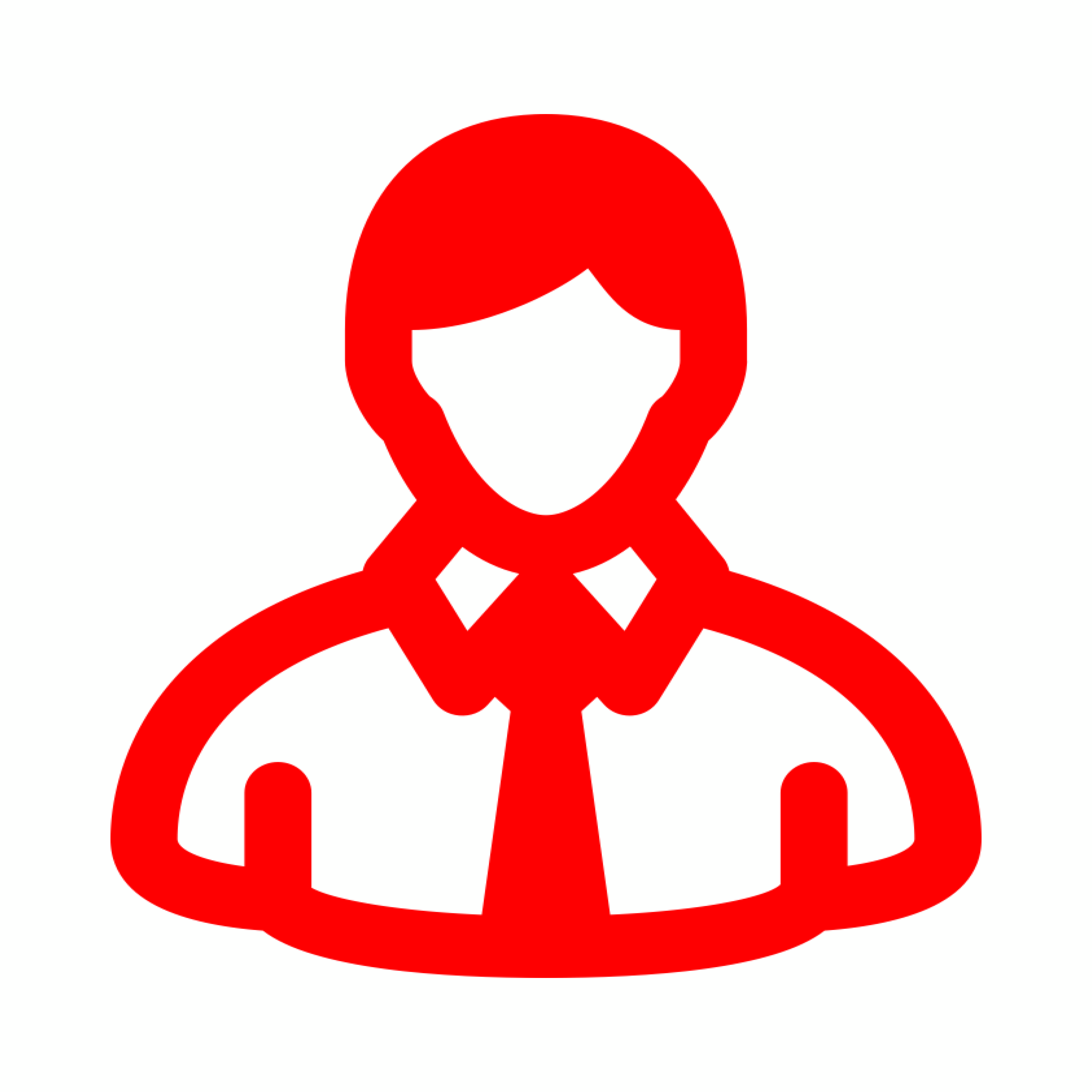 BADユーザー
BADユーザー
3年前(2015年)に買ったばかりの頃は、スマホから映像も見れられるしSDカードで録画も出来、大満足していた。
調子に乗って、部屋全て(8つ)に取り付けた。
特に不審者が入った様子もなく、録画も見ていなかったのだが、最近、スマホで確認してみたら、ほとんど接続が切れていた。
まあそれだけならいいのだが、再設定しても繋がらないのが5つ。繋がったものが3つあったがSDカードを認識しないのが2つ。
結局まともに動くのは8台中1台だけだった。今後の製品が改善されることを期待する。
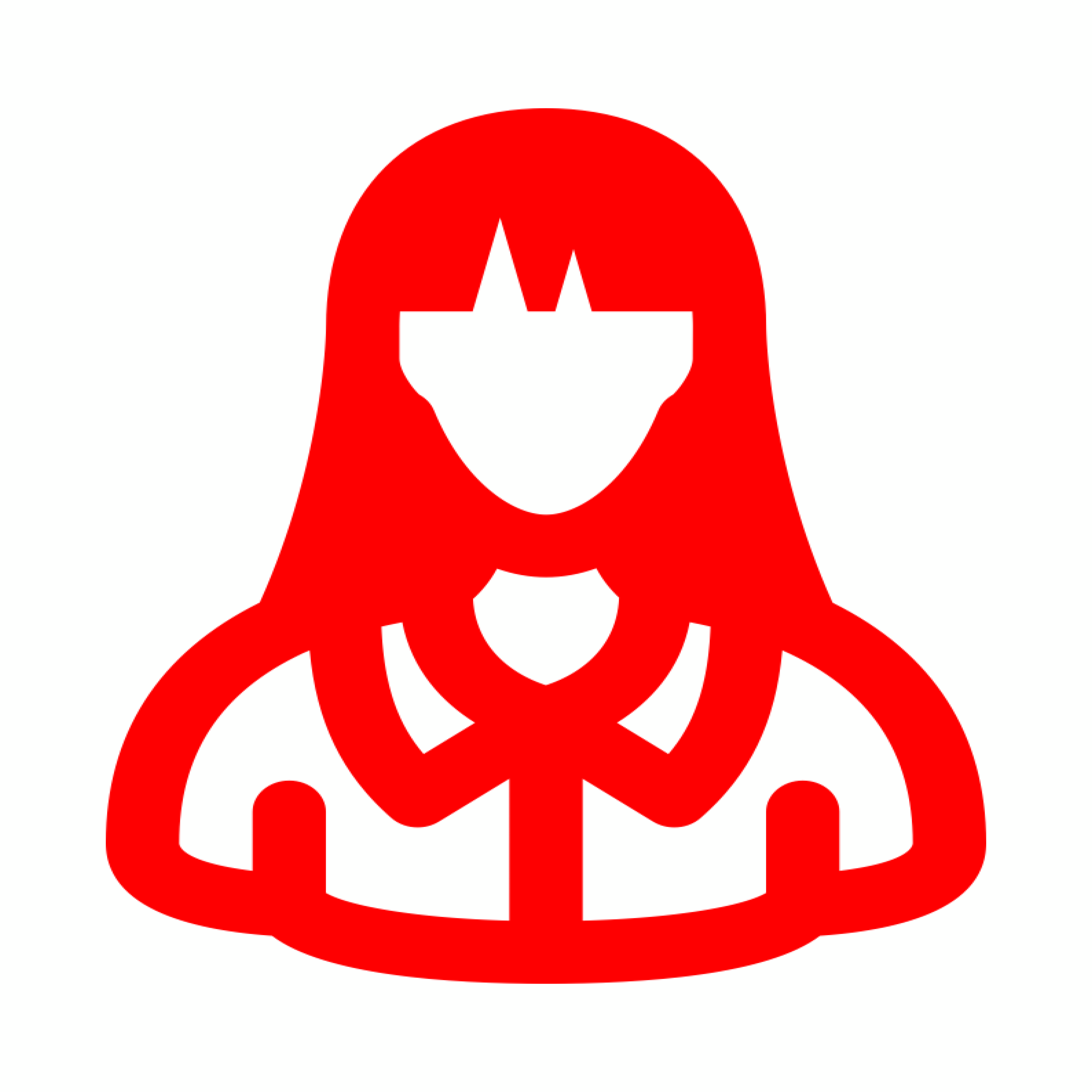 BADユーザー
BADユーザー
総評レビュー
★★★★★★★☆☆☆
(7/10)
結論、私としてはオススメできる製品だと感じました。
フルHD200万画素ということもあり、映像がとても綺麗で暗視性能や動作感知機能など基本機能も環境次第では安定して使えるため、ネットワークカメラの入門編としては満足できるのではないかと。
ただしレビューにもある通り、会話機能については音質があまり良くないこともありおまけ程度の機能なので、過度な期待はしない方がいいですね。
シンプルに外出先や別の部屋から様子を見るために使うのであれば、十分なクオリティではないでしょうか!
今回のPLANEX CS-QR100Fをオススメできる方は以下のような人だと思います。
・初期費用を抑えたい方
・お試しでネットワークカメラを使ってみたい方
・会話機能をメインとして使わない方




